parted创建硬盘分区并创建LVM
Linux 下LVM详解及创建过程实录
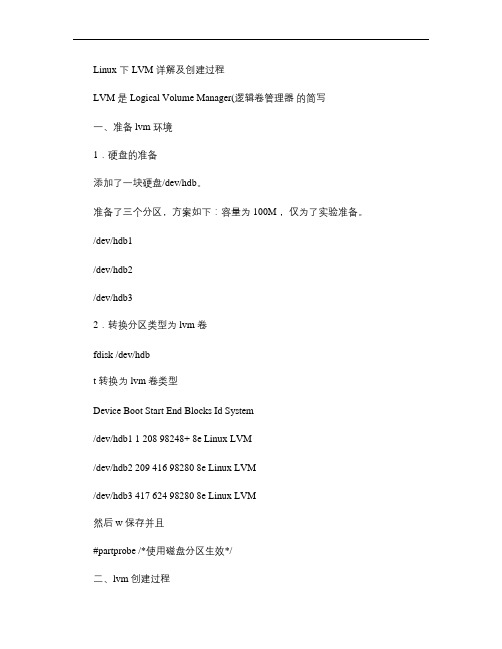
Linux 下LVM 详解及创建过程LVM 是Logical Volume Manager(逻辑卷管理器的简写一、准备lvm 环境1.硬盘的准备添加了一块硬盘/dev/hdb。
准备了三个分区,方案如下:容量为100M ,仅为了实验准备。
/dev/hdb1/dev/hdb2/dev/hdb32.转换分区类型为lvm 卷fdisk /dev/hdbt 转换为lvm 卷类型Device Boot Start End Blocks Id System/dev/hdb1 1 208 98248+ 8e Linux LVM/dev/hdb2 209 416 98280 8e Linux LVM/dev/hdb3 417 624 98280 8e Linux LVM然后w 保存并且#partprobe /*使用磁盘分区生效*/二、lvm 创建过程1. 从硬盘驱动器分区中创建物理卷(physical volumes-PV。
2. 从物理卷中创建卷组(volume groups-VG3. 从卷组中创建逻辑卷(logical volumes-LV,并分派逻辑卷挂载点,其中只有逻辑卷才可以写数据。
lvm 的最大的特点就是可以动态的调整分区的大小,并且可以随着分区容量的增长而增加磁盘空间的容量。
LVM 配置与创建三、LVM 的物理卷PV1.相关命令pvcreate 创建PVpvscan 扫描PVpvdisplay 显示PVpvremove 删除PVpartprobe2.创建物理卷如果以上容量不够,可以再添加其它分区到物理卷中。
[root@redhat ~]# pvcreate /dev/hdb1 /dev/hdb2Physical volume "/dev/hdb1" successfully createdPhysical volume "/dev/hdb2" successfully created[root@redhat ~]# pvscanPV /dev/hdb1 lvm2 [95.95 MB]PV /dev/hdb2 lvm2 [95.98 MB]Total: 2 [191.92 MB] / in use: 0 [0 ] / in no VG: 2 [191.92 MB] [root@redhat ~]# pvdisplay--- NEW Physical volume ---PV Name /dev/hdb1VG NamePV Size 95.95 MBAllocatable NOPE Size (KByte 0Total PE 0Free PE 0Allocated PE 0PV UUID 2Ni0Tx-oeSy-zGUP-t7KG-Fh22-0BUi-iyPhhQ--- NEW Physical volume ---PV Name /dev/hdb2VG NamePV Size 95.98 MBAllocatable NOPE Size (KByte 0Total PE 0Free PE 0Allocated PE 0PV UUID 2XLXfY-V3L2-Mtsl-79U4-ovuJ-YaQf-YV9qHs 四、创建LVM 的卷组VG1.相关命令vgcreate 创建VGvgscan 扫描VGvgdispalyvgextendvgreducevgchangevgremove2.创建逻辑卷VG[root@redhat ~]# vgcreate vg0 /dev/hdb1 /dev/hdb2 Volume group "vg0" successfully created[root@redhat ~]# vgscanReading all physical volumes. This may take a while... Found volume group "vg0" using metadata type lvm2 [root@redhat ~]# vgdisplay--- Volume group ---VG Name vg0System IDFormat lvm2Metadata Areas 2Metadata Sequence No 1VG Access read/writeVG Status resizableMAX LV 0Cur LV 0Open LV 0Max PV 0Cur PV 2Act PV 2VG Size 184.00 MBPE Size 4.00 MB /*分配的块的大小默认为4M*/Total PE 46Alloc PE / Size 0 / 0Free PE / Size 46 / 184.00 MBVG UUID kL5CGk-5Odk-r3PK-9q0A-s94h-OHv4-BojBnH增加VG 容量到1TB 的方法:vgcreate -s 16M vg0 /dev/hdb1 /dev/hdb23.删除与添加逻辑卷[root@redhat ~]# vgreduce vg0 /dev/hdb2Removed "/dev/hdb2" from volume group "vg0"[root@redhat ~]# vgextend vg0 /dev/hdb2Volume group "vg0" successfully extended五、创建LVM 的逻辑卷LV1.相关命令lvcreatelvscanlvdisplaylvextendlvreducelvremovelvresize2.创建逻辑卷LV[root@redhat ~]# lvcreate -L 184M -n data vg0Logical volume "data" created[root@redhat ~]# lvscanACTIVE '/dev/vg0/data' [184.00 MB] inherit[root@redhat ~]# lvdisplay--- Logical volume ---LV Name /dev/vg0/dataVG Name vg0LV UUID HNKO5d-yRre-qVnP-ZT8D-fXir-XTeM-r6WjDX LV Write Access read/writeLV Status available# open 0LV Size 184.00 MBCurrent LE 46Segments 2Allocation inheritRead ahead sectors 0Block device 253:0六、挂载LVM 的逻辑卷LVlv 的格式化:mkfs.ext3 /dev/vg0/datamdkir /mnt/lvmmount /dev/vg0/data /mnt/lvm[root@redhat ~]# ls /mnt/lvmlost+found[root@redhat ~]# df -T文件系统类型 1K-块已用可用已用% 挂载点 /dev/hda3 ext3 7625092 2219460 5012040 31% //dev/hda1 ext3 101086 10006 85861 11% /boottmpfs tmpfs 150108 0 150108 0% /dev/shm /dev/mapper/vg0-dataext3 182469 5664 167385 4% /mnt/lvm七、LVM 的容量调整LVM 的容量调整可以在多个环节进行调整,比如:可以在物理卷上,VG 上,以及LV 上,都可以进行容量的扩展,这也是LVM 它的一个优势所在。
linux多硬盘搭建LVM实例

多硬盘搭建LVM在浪潮服务器4块硬盘上建LVM(logical volume manager,逻辑卷管理器).LVM是一个层次结构的系统,最底层是由许多分区构成的PV层也就是虚拟分区层,PV层之上的是VG虚拟磁盘组曾,最上边的是应用层LV层这一层可以象磁盘一样格式化和使用,当然分区也可以,不过好不容易弄了个大的你又要把它分小了,这不是有病么????由于先用parted工具把/dev/sdb,/dev/sdc,/dev/sdd盘分好了区,而且格式化为ext4格式了。
晚上根据徐建议,先将/dev/sdb1,/dev/sdc1,/dev/sdd1分区删掉(fdisk命令),然后把整块硬盘加入到LVM中。
大致过程如下:(一)先查看系统已经存在的pv,#pvdiaplay:(二)由于下午把/dev/sdb1,/dev/sdc1,/dev/sdd1都挂载到了/nfs目录下,要先卸载,否则删除/dev/sdb1分区时会报错:(三)然后用fdisk命令依次删除/dev/sdb1,/dev/sdc1/dev/sdd1,:(四)然后创建PV就可以成功了:pvcreate /dev/sdb:(五)用pvdisplay命令查看一下pv:(六)再创建VG,把现有的PV都加入到一个VG中,这里取名为nfs,命令:vgcreate nfs /dev/sda2 /dev/sdb1 /dev/sdc1 /dev/sdd1,之后可以用vgdiaplay查看一下:(七)再就是新建LV了,这里先用3T,留下将近500G,以后可以再扩展,此处lv取名为pg,命令:lvcreate -L 3T -n pg nfs,再用lvdisplay看一下结果:(八)最后再格式化(如果直接把这个LV分给iSCSI作为一个LUN,则可以先不格式化),格式化以后就可以挂载使用了,这一步时间比较长:mkfs.ext4 /dev/nfs/pg(九)最后再用vgdiaplay,lvdisplay看一下情况:(十)最后就可以挂载到文件系统使用了,可以用df –h查看,:然后编辑fstab设置开机挂载:/dev/nfs/pg /nfs ext4 defaults 0 2(十一)重启之后用fdisk –l命令查看结果:(十二)查看VG nfs中有哪些PV设备:#pvscan:。
4.创建 LVM 系统
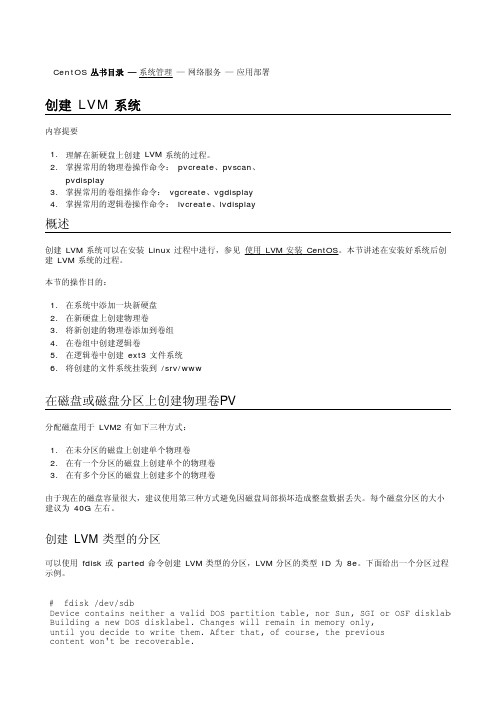
CentOS 丛书目录 —系统管理 —网络服务 —应用部署创建 LVM 系统内容提要1.理解在新硬盘上创建 LVM 系统的过程。
2.掌握常用的物理卷操作命令: pvcreate、pvscan、pvdisplay3.掌握常用的卷组操作命令: vgcreate、vgdisplay4.掌握常用的逻辑卷操作命令: lvcreate、lvdisplay概述创建 LVM 系统可以在安装 Linux 过程中进行,参见 使用 LVM 安装 CentOS。
本节讲述在安装好系统后创建 LVM 系统的过程。
本节的操作目的:1.在系统中添加一块新硬盘2.在新硬盘上创建物理卷3.将新创建的物理卷添加到卷组4.在卷组中创建逻辑卷5.在逻辑卷中创建 ext3 文件系统6.将创建的文件系统挂装到 /srv/www在磁盘或磁盘分区上创建物理卷PV分配磁盘用于 LVM2 有如下三种方式:1.在未分区的磁盘上创建单个物理卷2.在有一个分区的磁盘上创建单个的物理卷3.在有多个分区的磁盘上创建多个的物理卷由于现在的磁盘容量很大,建议使用第三种方式避免因磁盘局部损坏造成整盘数据丢失。
每个磁盘分区的大小建议为 40G 左右。
创建 LVM 类型的分区可以使用 fdisk 或 parted 命令创建 LVM 类型的分区,LVM 分区的类型 ID 为 8e。
下面给出一个分区过程示例。
# fdisk /dev/sdbDevice contains neither a valid DOS partition table, nor Sun, SGI or OSF disklabe Building a new DOS disklabel. Changes will remain in memory only,until you decide to write them. After that, of course, the previouscontent won't be recoverable.The number of cylinders for this disk is set to 1044.There is nothing wrong with that, but this is larger than 1024,and could in certain setups cause problems with:1) software that runs at boot time (e.g., old versions of LILO)2) booting and partitioning software from other OSs(e.g., DOS FDISK, OS/2 FDISK)Warning: invalid flag 0x0000 of partition table 4 will be corrected by w(rite) Command (m for help): nCommand actione extendedp primary partition (1-4)pPartition number (1-4): 1First cylinder (1-1044, default 1):Using default value 1Last cylinder or +size or +sizeM or +sizeK (1-1044, default 1044): +4GCommand (m for help): nCommand actione extendedp primary partition (1-4)ePartition number (1-4): 2First cylinder (488-1044, default 488):Using default value 488Last cylinder or +size or +sizeM or +sizeK (488-1044, default 1044):Using default value 1044Command (m for help): nCommand actionl logical (5 or over)p primary partition (1-4)lFirst cylinder (488-1044, default 488):Using default value 488Last cylinder or +size or +sizeM or +sizeK (488-1044, default 1044):Using default value 1044Command (m for help): pDisk /dev/sdb: 8589 MB, 8589934592 bytes255 heads, 63 sectors/track, 1044 cylindersUnits = cylinders of 16065 * 512 = 8225280 bytesDevice Boot Start End Blocks Id System/dev/sdb1 1 487 3911796 83 Linux/dev/sdb2 488 1044 4474102+ 5 Extended/dev/sdb5 488 1044 4474071 83 LinuxCommand (m for help): tPartition number (1-5): 1Hex code (type L to list codes): 8eChanged system type of partition 1 to 8e (Linux LVM)Command (m for help): tPartition number (1-5): 5Hex code (type L to list codes): 8eChanged system type of partition 5 to 8e (Linux LVM)Command (m for help): pDisk /dev/sdb: 8589 MB, 8589934592 bytes255 heads, 63 sectors/track, 1044 cylindersUnits = cylinders of 16065 * 512 = 8225280 bytesDevice Boot Start End Blocks Id System/dev/sdb1 1 487 3911796 8e Linux LVM/dev/sdb2 488 1044 4474102+ 5 Extended/dev/sdb5 488 1044 4474071 8e Linux LVMCommand (m for help): wThe partition table has been altered!Calling ioctl() to re-read partition table.Syncing disks.# partprobe1.作为演示,本例创建了一个主分区,大小为4G,和一个基于扩展分区的逻辑分区,其大小也为4G。
Linux-RedHat手动创建RAID和LVM分区
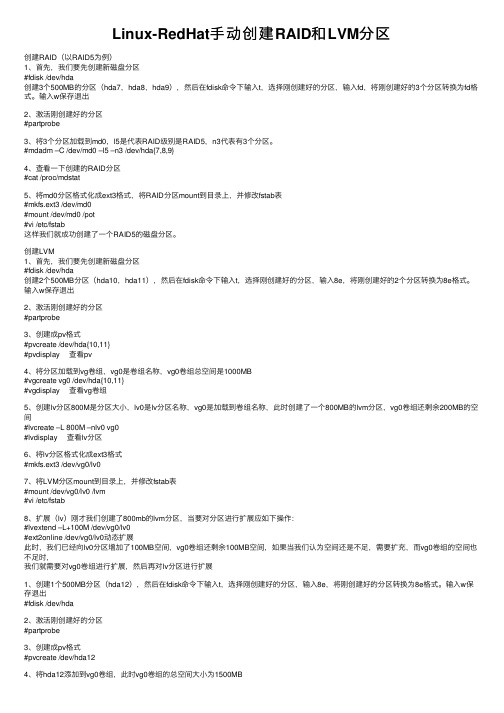
Linux-RedHat⼿动创建RAID和LVM分区创建RAID(以RAID5为例)1、⾸先,我们要先创建新磁盘分区#fdisk /dev/hda创建3个500MB的分区(hda7,hda8,hda9),然后在fdisk命令下输⼊t,选择刚创建好的分区,输⼊fd,将刚创建好的3个分区转换为fd格式。
输⼊w保存退出2、激活刚创建好的分区#partprobe3、将3个分区加载到md0,l5是代表RAID级别是RAID5,n3代表有3个分区。
#mdadm –C /dev/md0 –l5 –n3 /dev/hda{7,8,9}4、查看⼀下创建的RAID分区#cat /proc/mdstat5、将md0分区格式化成ext3格式,将RAID分区mount到⽬录上,并修改fstab表#mkfs.ext3 /dev/md0#mount /dev/md0 /pot#vi /etc/fstab这样我们就成功创建了⼀个RAID5的磁盘分区。
创建LVM1、⾸先,我们要先创建新磁盘分区#fdisk /dev/hda创建2个500MB分区(hda10,hda11),然后在fdisk命令下输⼊t,选择刚创建好的分区,输⼊8e,将刚创建好的2个分区转换为8e格式。
输⼊w保存退出2、激活刚创建好的分区#partprobe3、创建成pv格式#pvcreate /dev/hda{10,11}#pvdisplay 查看pv4、将分区加载到vg卷组,vg0是卷组名称,vg0卷组总空间是1000MB#vgcreate vg0 /dev/hda{10,11}#vgdisplay 查看vg卷组5、创建lv分区800M是分区⼤⼩,lv0是lv分区名称,vg0是加载到卷组名称,此时创建了⼀个800MB的lvm分区,vg0卷组还剩余200MB的空间#lvcreate –L 800M –nlv0 vg0#lvdisplay 查看lv分区6、将lv分区格式化成ext3格式#mkfs.ext3 /dev/vg0/lv07、将LVM分区mount到⽬录上,并修改fstab表#mount /dev/vg0/lv0 /lvm#vi /etc/fstab8、扩展(lv)刚才我们创建了800mb的lvm分区,当要对分区进⾏扩展应如下操作:#lvextend –L+100M /dev/vg0/lv0#ext2online /dev/vg0/lv0动态扩展此时,我们已经向lv0分区增加了100MB空间,vg0卷组还剩余100MB空间,如果当我们认为空间还是不⾜,需要扩充,⽽vg0卷组的空间也不⾜时,我们就需要对vg0卷组进⾏扩展,然后再对lv分区进⾏扩展1、创建1个500MB分区(hda12),然后在fdisk命令下输⼊t,选择刚创建好的分区,输⼊8e,将刚创建好的分区转换为8e格式。
Parted 分区工具建LVM

#parted -s /dev/sdb mkpart extended 20G 120G 创建扩展分区为80G
从上一步的20G开始到120G结束
#parted -s /dev/sdb mkpart logical 20G 60G 创建逻辑分区
#parted -s /dev/sdb mkpart logical 60G -0G 如果0 -0 从0G到最后所有空间
Parted 分区工具,能够对大硬盘空间分区
需要安装parted安装包
#yum install parted
新添加一块硬盘
#parted /dev/sdb
#mklabel loop 创建分区表,使用print可以查看硬盘的分区表
mklabel label-type
分区类型必须是以下名称
实验:LVM创建
LVM基本概念
1、 物理卷—–PV(Physical Volume)
物理卷在逻辑卷管理中处于最底层,它可以是实际物理硬盘上的分区,也可以是整个 物理硬盘。
2、 卷组——–VG(Volumne Group)
卷组建立在物理卷之上,一个卷组中至少要包括一个物理卷,在卷组建立之后可 动态添加物理卷到卷组中。一个逻辑卷管理系统工程中可以只有一个卷组,也可以 拥有多个卷组。
5、 逻辑区域—LE(Logical Extent)
逻辑区域是逻辑卷中可用于分配的最小存储单元,逻辑区域的大小取决于逻辑卷所在 卷组中的物理区域的大小。
6、 卷组描述区域—–(Volume Group Descriptor Area)
卷组描述区域存在于每个物理卷中,用于描述物理卷本身、物理卷所属卷组、卷组中的 逻辑卷及逻辑卷中物理区域的分配等所有信息,卷组描述区域是在使用pvcreate 建立物理卷时建立的。
Linux创建GPT分区普通卷和LVM卷

Linux创建GPT分区普通卷和LVM卷1. 背景Linux怎么创建大于2T空间的分区,因为fdisk只支持mbr分区,而大容量的分区需要使用GPT。
MBR分区表最多只能识别2TB左右的空间,大于2TB 的容量将无法识别从而导致硬盘空间浪费;GPT分区表则能够识别2TB以上的硬盘空间。
2. 创建GPT分区假设目前一块sdb磁盘,有12T的空闲空间,操作如下:root@foryou:/# parted /dev/sdbGNU Parted 3.2使用 /dev/sdbWelcome to GNU Parted! Type 'help' to view a list of commands. (parted) p错误: /dev/sdb:未确认磁盘标签Model: DELL PERC H740P Adp (scsi)磁盘 /dev/sdb: 12.0TBSector size (logical/physical): 512B/512B分区表:unknownDisk Flags:创建gpt标签(parted) mklabel新的磁盘标签类型?gpt(parted) pModel: DELL PERC H740P Adp (scsi)磁盘 /dev/sdb: 12.0TBSector size (logical/physical): 512B/512B分区表:gptDisk Flags:创建p1 分区ext4的2TB,p2分区xfs的500GB,name分区剩下所有空间。
(parted) mkpart分区名称? []? p1文件系统类型? [ext2]? ext4起始点?1结束点?2TB(parted) mkpart分区名称? []? p2文件系统类型? [ext2]? xfs起始点?2T结束点?2500GB(parted) mkpart分区名称? []? name文件系统类型? [ext2]? 起始点?2500GB结束点?100%(parted) pModel: DELL PERC H740P Adp (scsi)磁盘 /dev/sdb: 12.0TBSector size (logical/physical): 512B/512B分区表:gptDisk Flags:数字开始: End 大小文件系统 Name 标志1 1049kB 2000GB 2000GB ext4 p12 2000GB 2500GB 500GB xfs p23 2500GB 12.0TB 9496GB ext2 name创建GPT分区3. 重读分区表partprobe命令用于重读分区表,当出现删除文件后,出现仍然占用空间。
parted创建硬盘分区并创建LVM

parted创建硬盘分区并创建LVMparted创建硬盘分区并创建LVM目的:将两个三T的硬盘做成LVM(sdc,sdd)一、parted将硬盘进行分区:1)parted的命令方式Parted 命令分为两种模式:命令行模式和交互模式。
1、命令行模式: parted [option] device [command] ,该模式可以直接在命令行下对磁盘进行分区操作,比较适合编程应用。
如:# parted /dev/sdb print –显示磁盘/dev/sdb分区。
2、交互模式:parted [option] device# parted /dev/sdb –进入交互模式,建议使用交互模式,尤其是对parted命令不是很熟悉的情况下。
2)、常用的2种分区表:MBR与GPT区别。
MBR:MBR分区表(即主引导记录)大家都很熟悉,是过去我们使用windows时常用的。
所支持的最大卷:2T,而且对分区有限制:最多4个主分区或3个主分区加一个扩展分区GPT:GPT(即GUID分区表)。
是源自EFI标准的一种较新的磁盘分区表结构的标准,是未来磁盘分区的主要形式。
与MBR分区方式相比,具有如下优点。
突破MBR 4个主分区限制,每个磁盘最多支持128个分区。
支持大于2T的分区,最大卷可达18EB。
3)、parted命令常用选项。
当在命令行输入parted后,进入parted命令的交互模式。
输入help会显示帮助信息。
下面就简单介绍一下常用的功能1、Check 简单检查文件系统。
建议用其他命令检查文件系统,比如fsck2、Help 显示帮助信息3、mklabel 创建分区表,即是使用msdos(MBR)还是使用gpt,或者是其他方式分区表4、mkfs 创建文件系统。
该命令不支持ext3 格式,因此建议不使用,最好是用parted分好区,然后退出parted交互模式,用其他命令进行分区,比如:mkfs.ext35、mkpart 创建新分区。
Linux命令高级技巧使用parted和fdisk进行磁盘分区

Linux命令高级技巧使用parted和fdisk进行磁盘分区在Linux系统中,分区是对磁盘进行划分的过程,它可以使我们更好地管理磁盘空间并为不同的操作系统或数据存储提供独立的存储空间。
本文将介绍如何使用Linux命令中的parted和fdisk来进行磁盘分区。
一、parted命令详解parted是一个常用的磁盘分区工具,它具有丰富的功能和灵活的操作方式。
下面将详细介绍parted命令的使用方法。
1. 查看磁盘信息要查看磁盘的相关信息,可以使用以下命令:```parted -l```该命令将显示系统上所有磁盘的详细信息,包括磁盘的大小、分区表类型等。
2. 创建分区要创建新的分区,可以使用以下命令:```parted /dev/sda mkpart primary <文件系统类型> <起始位置> <结束位置>```其中,/dev/sda是待分区的磁盘设备名,primary表示创建主分区,文件系统类型可以根据需要选择,起始位置和结束位置是以MB为单位进行指定。
3. 删除分区要删除已有的分区,可以使用以下命令:```parted /dev/sda rm <分区号>```其中,/dev/sda是磁盘设备名,<分区号>是待删除分区的编号。
4. 调整分区大小如果需要调整分区的大小,可以使用以下命令:```parted /dev/sda resizepart <分区号> <新大小>```其中,/dev/sda是磁盘设备名,<分区号>是待调整分区的编号,<新大小>是以MB为单位指定的新的分区大小。
二、fdisk命令详解fdisk是另外一个常用的磁盘分区工具,它同样具有强大的功能和灵活的操作方式。
下面将详细介绍fdisk命令的使用方法。
1. 查看磁盘信息要查看磁盘的相关信息,可以使用以下命令:```fdisk -l```该命令将显示系统上所有磁盘的详细信息,包括磁盘的大小、分区表类型等。
Linux命令高级技巧利用fdisk和parted命令分区和格式化磁盘
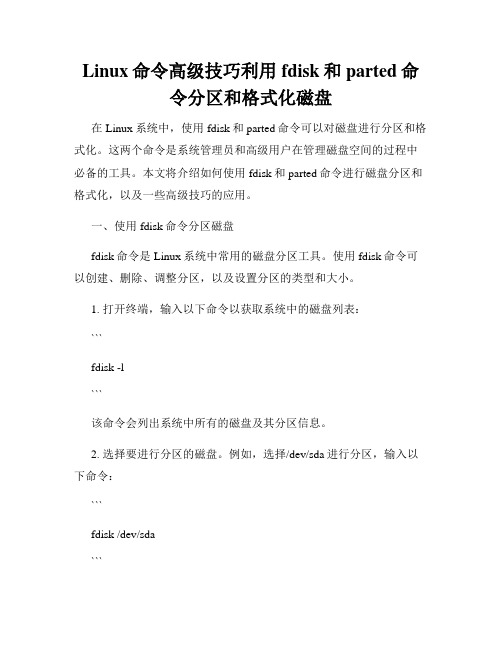
Linux命令高级技巧利用fdisk和parted命令分区和格式化磁盘在Linux系统中,使用fdisk和parted命令可以对磁盘进行分区和格式化。
这两个命令是系统管理员和高级用户在管理磁盘空间的过程中必备的工具。
本文将介绍如何使用fdisk和parted命令进行磁盘分区和格式化,以及一些高级技巧的应用。
一、使用fdisk命令分区磁盘fdisk命令是Linux系统中常用的磁盘分区工具。
使用fdisk命令可以创建、删除、调整分区,以及设置分区的类型和大小。
1. 打开终端,输入以下命令以获取系统中的磁盘列表:```fdisk -l```该命令会列出系统中所有的磁盘及其分区信息。
2. 选择要进行分区的磁盘。
例如,选择/dev/sda进行分区,输入以下命令:```fdisk /dev/sda```3. 进入fdisk命令交互界面后,可以使用以下命令进行磁盘分区:- n:创建一个新分区- d:删除一个分区- p:显示分区表- w:保存并退出通过这些命令,您可以根据需要创建或删除分区。
4. 创建新分区。
输入以下命令:```n```然后根据提示输入分区的起始和结束扇区,以及分区的类型。
5. 删除分区。
输入以下命令:```d```然后根据提示选择要删除的分区。
6. 显示分区表。
输入以下命令:```p```该命令会显示当前磁盘的分区表。
7. 保存并退出。
输入以下命令:```w```该命令会保存您所做的分区修改并退出fdisk命令。
二、使用parted命令分区磁盘parted命令是一个更为强大和灵活的磁盘分区工具。
与fdisk相比,parted命令能够更好地处理大容量磁盘和高级分区布局。
1. 打开终端,输入以下命令以获取系统中的磁盘列表:```parted -l```该命令会列出系统中所有磁盘及其分区信息。
2. 选择要进行分区的磁盘。
例如,选择/dev/sdb进行分区,输入以下命令:```parted /dev/sdb```3. 进入parted命令交互界面后,可以使用以下命令进行磁盘分区:- mklabel <label-type>:创建一个新的分区表,并指定分区表类型(如msdos、gpt等)- mkpart <part-type> <fs-type> <start> <end>:创建一个新分区,并指定分区的类型、文件系统类型、起始和结束位置- print:显示分区表- quit:退出parted命令通过这些命令,您可以根据需要创建、删除或调整分区。
linux分区命令parted的用法

linux分区命令parted的⽤法parted的适⽤场景创建操作⼤于2T的分区⼀般情况下,我们都是选择使⽤fdisk⼯具来进⾏分区,但是⽬前在实际⽣产环境中使⽤的磁盘空间越来越⼤,呈TiB级别增长;⽽常⽤的fdisk这个⼯具对分区是有⼤⼩限制的,它只能划分⼩于2T的磁盘,所以在划⼤于2T磁盘分区的时候fdisk就⽆法满⾜要求了;这个时候有2个⽅法,其⼀是通过卷管理来实现,其⼆就是通过parted⼯具来实现对GPT磁盘进⾏分区操作;这⾥我们采⽤parted的⽅法来实现管理。
parted的2种使⽤⽅式交互式⼿动按序交互式的创建;⾮交互式可将命令⾏写在脚本中,运⾏脚本实现⼀键创建;适⽤于远程批量管理多台主机的场景。
两种⽅式⽐较两种⽅法的使⽤和原理其实是⼀样的;要想实现⾮交互式创建,⽆⾮是在每⼀个具体的交互式命令前加上parted DEVICES_NAME即可。
parted实现分区管理实践实验环境操作系统CentOS 7.5查看磁盘命令:lsblk, fdisk等;磁盘信息待管理磁盘/dev/sdb磁盘总⼤⼩18T分区需求将整个/dev/sdb划分到同⼀个分区⾥,并挂载到**/gfsdata01⽬录下。
交互式⽅式实现分区步骤选择操作磁盘parted命令后跟上欲操作磁盘的名字即可选择此设备进⾏操作。
[root@kvm ~]# parted /dev/sdbGNU Parted 3.1Using /dev/sdbWelcome to GNU Parted! Type 'help' to view a list of commands.新建磁盘标签类型为GPT因为parted命令只能针对gpt格式的磁盘进⾏操作,所以这⾥必须将新建的磁盘标签格式设为gpt。
(parted) mklabel gpt分区命令格式mkpart PART-TYPE [FS-TYPE] START ENDPART-TYPE(分区类型)primary主分区logical逻辑分区extended扩展分区FS-TYPE(⽂件系统类型)ext4ext3ext2xfs其他......START设定磁盘分区起始点;可以为0,numberMiB/GiB/TiB;设定当前分区的起始点为磁盘的第⼀个扇区;1G设定当前分区的起始点为磁盘的1G处开始;END设定磁盘分区结束点;-1设定当前分区的结束点为磁盘的最后⼀个扇区;10G设定当前分区的结束点为磁盘的10G处;将/dev/sdb整个空间分给同⼀个分区(parted) mkpart primary 0 -1Warning: The resulting partition is not properly aligned for best performance.Ignore/Cancel? I(parted) pModel: AVAGO AVAGO (scsi)Disk /dev/sdb: 18.0TBSector size (logical/physical): 512B/4096BPartition Table: gptDisk Flags:Number Start End Size File system Name Flags1 17.4kB 18.0TB 18.0TB primary(parted) qInformation: You may need to update /etc/fstab.格式化分区因为整个/dev/sdb只分了⼀个区,则这个分区名默认会分配为/dev/sdb1;使⽤mkfs命令将/dev/sdb1分区格式化为ext4。
partedLVM划分4T磁盘,在线扩展1.5T

partedLVM划分4T磁盘,在线扩展1.5T 磁盘分区:parted /dev/emcpowera(parted) printModel: Unknown (unknown)Disk /dev/emcpowera: 4398GBSector size (logical/physical): 512B/512BPartition Table: msdos(parted) mklabel gptWarning: The existing disk label on /dev/emcpowera will be destroyed and alldata on this disk will be lost. Do you want to continue?Yes/No? yes(parted) mkpart primary 0 4398GBWarning: The resulting partition is not properly aligned for best performance.Ignore/Cancel? i(parted) printModel: Unknown (unknown)Disk /dev/emcpowera: 4398GBSector size (logical/physical): 512B/512BPartition Table: gpt(parted) set 1 lvm on(parted) printModel: Unknown (unknown)Disk /dev/emcpowera: 4398GBSector size (logical/physical): 512B/512BPartition Table: gptNumber Start End Size File system Name Flags1 17.4kB 4398GB 4398GB primary lvm# partprobe /dev/emcpowera创建pv(实体分割区)[ ~]# pvcreate -v /dev/emcpowera1Set up physical volume for "/dev/emcpowera1" with 8589934525 available sectors Zeroing start of device /dev/emcpowera1Writing physical volume data to disk "/dev/emcpowera1"Physical volume "/dev/emcpowera1" successfully created[ ~]# pvdisplay"/dev/emcpowera1" is a new physical volume of "4.00 TiB"--- NEW Physical volume ---PV Name /dev/emcpowera1VG NamePV Size 4.00 TiBAllocatable NOPE Size 0Total PE 0Free PE 0Allocated PE 0PV UUID rXInos-ERGY-PtRM-3gdO-iuTc-FjUq-MsuOEK[ ~]# vgcreate -s 4M vg01 /dev/emcpowera1Volume group "vg01" successfully created[ ~]# vgdisplay--- Volume group ---VG Name vg01System IDFormat lvm2Metadata Areas 1Metadata Sequence No 1VG Access read/writeVG Status resizableMAX LV 0Cur LV 0Open LV 0Max PV 0Cur PV 1Act PV 1VG Size 4.00 TiBPE Size 4.00 MiBTotal PE 1048575Alloc PE / Size 0 / 0Free PE / Size 1048575 / 4.00 TiBVG UUID iLibwY-3PzY-msgG-SX0y-zWVf-1eXj-iAN2FU[ ~]# lvcreate -l 100%FREE -n lv01 vg01Logical volume "lv01" created[ ~]# mkfs.ext4 /dev/vg01/lv01mke2fs 1.43-WIP (20-Jun-2013)Filesystem label=OS type: LinuxBlock size=4096 (log=2)Fragment size=4096 (log=2)Stride=0 blocks, Stripe width=0 blocks268435456 inodes, 1073740800 blocks53687040 blocks (5.00%) reserved for the super userFirst data block=0Maximum filesystem blocks=429496729632768 block groups32768 blocks per group, 32768 fragments per group8192 inodes per groupSuperblock backups stored on blocks:32768, 98304, 163840, 229376, 294912, 819200, 884736, 1605632, 2654208 , 4096000, 7962624, 11239424, 20480000, 23887872, 71663616, 78675968, 102400000, 214990848, 512000000, 550731776, 644972544Allocating group tables: doneWriting inode tables: doneCreating journal (32768 blocks): doneWriting superblocks and filesystem accounting information: done[ ~]# mkdir /4t[ ~]# mount /dev/vg01/lv01 /4t[ ~]# df -hFilesystem Size Used Avail Use% Mounted on/dev/sda4 252G 91G 149G 39% /tmpfs 16G 0 16G 0% /dev/shm/dev/sda2 190M 54M 127M 30% /boot/dev/sda1 200M 260K 200M 1% /boot/efi/dev/mapper/vg01-lv01 4.0T 67M 3.8T 1% /4t[ ~]# mount/dev/sda4 on / type ext4 (rw)proc on /proc type proc (rw)sysfs on /sys type sysfs (rw)devpts on /dev/pts type devpts (rw,gid=5,mode=620)tmpfs on /dev/shm type tmpfs (rw)/dev/sda2 on /boot type ext4 (rw)/dev/sda1 on /boot/efi type vfat (rw,umask=0077,shortname=winnt)none on /proc/sys/fs/binfmt_misc type binfmt_misc (rw)/dev/mapper/vg01-lv01 on /4t type ext4 (rw)扩展1.5T[ ~]# fdisk /dev/emcpowerbDevice contains neither a valid DOS partition table, nor Sun, SGI or OSF disklabel Building a new DOS disklabel with disk identifier 0x16fa8030.Changes will remain in memory only, until you decide to write them.After that, of course, the previous content won't be recoverable.Warning: invalid flag 0x0000 of partition table 4 will be corrected by w(rite)WARNING: DOS-compatible mode is deprecated. It's strongly recommended to switch off the mode (command 'c') and change display units tosectors (command 'u').Command (m for help): nCommand actione extendedp primary partition (1-4)pPartition number (1-4): 1First cylinder (1-195812, default 1): 1Last cylinder, +cylinders or +size{K,M,G} (1-195812, default 195812):Using default value 195812Command (m for help): tSelected partition 1Hex code (type L to list codes): 8eChanged system type of partition 1 to 8e (Linux LVM)Command (m for help): pDisk /dev/emcpowerb: 1610.6 GB, 1610612736000 bytes255 heads, 63 sectors/track, 195812 cylindersUnits = cylinders of 16065 * 512 = 8225280 bytesSector size (logical/physical): 512 bytes / 512 bytesI/O size (minimum/optimal): 512 bytes / 512 bytesDisk identifier: 0x16fa8030Device Boot Start End Blocks Id System/dev/emcpowerb1 1 195812 1572859858+ 8e Linux LVM Command (m for help): wThe partition table has been altered!Calling ioctl() to re-read partition table.Syncing disks.[ ~]# pvcreate /dev/emcpowerb1Physical volume "/dev/emcpowerb1" successfully created[ ~]# vgextend vg01 /dev/emcpowerb1Volume group "vg01" successfully extended[ ~]# vgdisplay--- Volume group ---VG Name vg01System IDFormat lvm2Metadata Areas 2Metadata Sequence No 3VG Access read/writeVG Status resizableMAX LV 0Cur LV 1Open LV 0Max PV 0Cur PV 2Act PV 2VG Size 5.46 TiBPE Size 4.00 MiBTotal PE 1432573Alloc PE / Size 1048575 / 4.00 TiBFree PE / Size 383998 / 1.46 TiBVG UUID iLibwY-3PzY-msgG-SX0y-zWVf-1eXj-iAN2FU[ ~]# lvextend -l +100%FREE /dev/vg01/lv01Extending logical volume lv01 to 5.46 TiBLogical volume lv01 successfully resized[ ~]# e2fsck -f /dev/vg01/lv01e2fsck 1.43-WIP (20-Jun-2013)Pass 1: Checking inodes, blocks, and sizesPass 2: Checking directory structurePass 3: Checking directory connectivityPass 4: Checking reference countsPass 5: Checking group summary informationblocks[ ~]# resize2fs /dev/vg01/lv01resize2fs 1.43-WIP (20-Jun-2013)Resizing the filesystem on /dev/vg01/lv01 to 1466954752 (4k) blocks.The filesystem on /dev/vg01/lv01 is now 1466954752 blocks long.[ ~]# mount /dev/vg01/lv01 /4t[ ~]# df -hFilesystem Size Used Avail Use% Mounted on/dev/sda4 252G 91G 149G 39% /tmpfs 16G 0 16G 0% /dev/shm/dev/sda2 190M 54M 127M 30% /boot/dev/sda1 200M 260K 200M 1% /boot/efi/dev/mapper/vg01-lv01 5.4T 58M 5.2T 1% /4t[ ~]# mount/dev/sda4 on / type ext4 (rw)proc on /proc type proc (rw)sysfs on /sys type sysfs (rw)devpts on /dev/pts type devpts (rw,gid=5,mode=620)tmpfs on /dev/shm type tmpfs (rw)/dev/sda2 on /boot type ext4 (rw)/dev/sda1 on /boot/efi type vfat (rw,umask=0077,shortname=winnt)none on /proc/sys/fs/binfmt_misc type binfmt_misc (rw)/dev/mapper/vg01-lv01 on /4t type ext4 (rw)增加lv(在分区空间⾜够的情况下)这⾥,我们新添加⼀块磁盘sdc20G,前期磁盘分区操作省略[ /]# umount /lv01 先卸载[ /]# pvcreate /dev/sdc1 增加pv实体分割区[ /]# vgextend vg01 /dev/sdc1 将新加PV加⼊原有的VG01上[ /]# lvextend -l 5120 /dev/vg01/lv01 增加lv[ /]# resize2fs /dev/vg01/lv01 ⼿动[ /]# mount /dev/vg01/lv01 /lv01[ /]# df -h减少lv[ /]# umount /lv01[ /]# fsck -f /dev/vg01/lv01[ /]# resize2fs /dev/vg01/lv01 102400这⾥更改⽂件系统指定⼤⼩要和lvreduce必须⼀致[ /]# lvreduce -L 102400M /dev/vg01/lv01(减⼩⼤⼩,要计算好,⽽且稍不注意,就可能让系统崩溃。
linux分区 标准 lvm

linux分区标准 lvm在Linux系统中,分区是管理磁盘空间的重要方式,而逻辑卷管理(LVM)则是一种高级的分区管理方式,它可以提供更灵活、更可靠的磁盘空间管理。
本文将介绍如何在Linux系统中使用标准分区和LVM来管理磁盘空间。
1. 标准分区。
在Linux系统中,标准分区是最基本的磁盘分区方式。
标准分区将磁盘划分为不同的区域,每个区域可以挂载不同的文件系统。
通常情况下,一个硬盘可以划分为主分区和扩展分区。
主分区可以包含一个文件系统,而扩展分区可以包含多个逻辑分区。
要创建标准分区,可以使用fdisk命令或者parted命令。
首先,使用fdisk命令选择要分区的硬盘,然后使用n命令创建新分区。
接着,选择分区类型(主分区或逻辑分区)并设置分区大小。
最后,使用w命令保存并退出。
2. LVM。
LVM是一种高级的磁盘管理方式,它将物理磁盘抽象为逻辑卷,从而提供了更灵活的磁盘空间管理方式。
使用LVM可以动态地调整逻辑卷的大小,而不需要重新分区或者格式化。
要使用LVM,首先需要创建物理卷(PV)、卷组(VG)和逻辑卷(LV)。
物理卷是实际的磁盘分区,可以使用pvcreate命令来创建。
卷组是由一个或多个物理卷组成的逻辑单元,可以使用vgcreate命令来创建。
逻辑卷是从卷组中分配的逻辑存储单元,可以使用lvcreate命令来创建。
3. Linux分区+LVM。
在Linux系统中,可以将标准分区和LVM结合起来使用。
首先,创建标准分区并格式化为文件系统。
然后,将标准分区的挂载点设置为LVM的物理卷,并将其加入到LVM的卷组中。
最后,可以从LVM的卷组中创建逻辑卷,并将其挂载到需要的目录下。
通过结合使用标准分区和LVM,可以充分发挥它们各自的优势。
标准分区可以提供较为简单的磁盘管理方式,而LVM则可以提供更加灵活的磁盘空间管理方式。
这种组合方式可以满足不同场景下的需求,既方便管理又能够充分利用磁盘空间。
总结。
linux分区命令parted的用法

linux分区命令parted的用法Linux分区命令parted的用法Parted是一个用于创建、删除、调整磁盘分区的强大命令行工具。
它可以提供灵活的分区选项,让用户按照自己的需求对硬盘进行管理。
本文将逐步介绍parted命令的使用方法和常用选项,帮助读者了解如何使用parted命令来管理Linux系统的分区。
1. 安装parted命令Parted是大多数Linux系统的默认分区工具,因此它已经预装在了许多发行版中。
如果您的系统没有预装parted,您可以使用您的包管理器来安装它。
以Debian/Ubuntu为例,可以使用以下命令来安装parted:sudo apt-get install parted2. 查看可用的磁盘和分区使用parted命令之前,我们首先需要查看可用的磁盘和分区。
使用以下命令查看系统上的磁盘和分区列表:sudo parted -l这会显示系统上所有可用磁盘的详细信息,包括磁盘的大小、分区表和分区的信息。
3. 选择磁盘和分区表在使用parted命令对磁盘进行分区操作之前,我们需要选择要操作的磁盘和分区表类型。
sudo parted /dev/sda这个命令将打开/dev/sda磁盘以供操作。
您可以根据实际需要更改sda为您要操作的磁盘名称。
4. 创建新分区下一步是创建一个新的分区。
使用以下命令:(parted) mkpart [文件系统类型] [起始位置] [结束位置]在命令中,您需要提供文件系统类型(如ext4、ntfs等),起始位置(可以使用MB或GB为单位),以及结束位置。
您可以使用带有单位的数字,也可以使用百分比(如50)表示起始和结束位置。
例如,要在磁盘上创建一个ext4分区,起始位置为1GB,结束位置为50:(parted) mkpart primary ext4 1GB 505. 删除分区如果您想删除一个分区,可以使用以下命令:(parted) rm [分区号]例如,要删除分区2:(parted) rm 2请注意,删除分区将永久删除所有数据,请在执行此操作之前务必确认备份数据。
linuxparted新建分区表,新增存储用Parted分区并建LVM卷
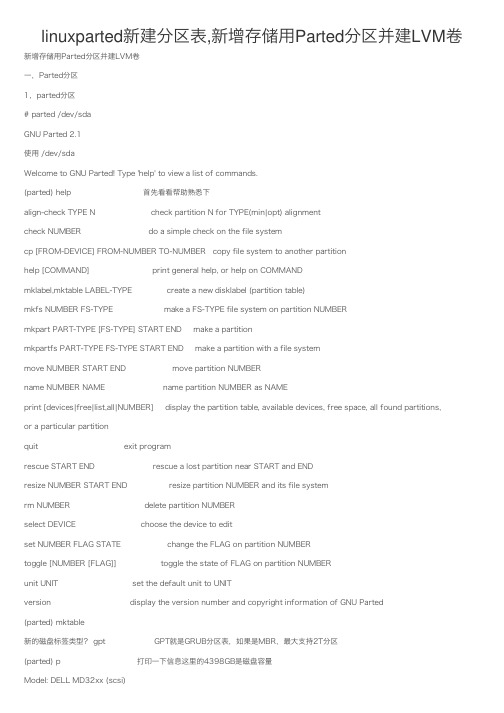
linuxparted新建分区表,新增存储⽤Parted分区并建LVM卷新增存储⽤Parted分区并建LVM卷⼀,Parted分区1,parted分区# parted /dev/sdaGNU Parted 2.1使⽤ /dev/sdaWelcome to GNU Parted! Type 'help' to view a list of commands.(parted) help ⾸先看看帮助熟悉下align-check TYPE N check partition N for TYPE(min|opt) alignmentcheck NUMBER do a simple check on the file systemcp [FROM-DEVICE] FROM-NUMBER TO-NUMBER copy file system to another partitionhelp [COMMAND] print general help, or help on COMMANDmklabel,mktable LABEL-TYPE create a new disklabel (partition table)mkfs NUMBER FS-TYPE make a FS-TYPE file system on partition NUMBERmkpart PART-TYPE [FS-TYPE] START END make a partitionmkpartfs PART-TYPE FS-TYPE START END make a partition with a file systemmove NUMBER START END move partition NUMBERname NUMBER NAME name partition NUMBER as NAMEprint [devices|free|list,all|NUMBER] display the partition table, available devices, free space, all found partitions,or a particular partitionquit exit programrescue START END rescue a lost partition near START and ENDresize NUMBER START END resize partition NUMBER and its file systemrm NUMBER delete partition NUMBERselect DEVICE choose the device to editset NUMBER FLAG STATE change the FLAG on partition NUMBERtoggle [NUMBER [FLAG]] toggle the state of FLAG on partition NUMBERunit UNIT set the default unit to UNITversion display the version number and copyright information of GNU Parted(parted) mktable新的磁盘标签类型? gpt GPT就是GRUB分区表,如果是MBR,最⼤⽀持2T分区(parted) p 打印⼀下信息这⾥的4398GB是磁盘容量Model: DELL MD32xx (scsi)Disk /dev/sda: 4398GBSector size (logical/physical): 512B/512BPartition Table: gptNumber Start End Size File system Name 标志(parted) mkpart #新建分区分区名称? []? #默认⽂件系统类型? [ext2]? #默认起始点? 0G #起点结束点? 4398G #终点(parted) pModel: DELL MD32xx (scsi)Disk /dev/sda: 4398GBSector size (logical/physical): 512B/512BPartition Table: gptNumber Start End Size File system Name 标志1 1049kB 4398GB 4398GB(parted) toggle 1 lvm #标记成lvm (parted) pModel: DELL MD32xx (scsi)Disk /dev/sda: 4398GBSector size (logical/physical): 512B/512BPartition Table: gptNumber Start End Size File system Name 标志1 1049kB 4398GB 4398GB lvm (parted) quit信息: You may need to update /etc/fstab.2,同样的⽅法对sdb,sdc,sdd 分区⼆,创建LVM,分三⼤步,分别建PV,VG,LVM1,建PV# pvcreate /dev/sda1 /dev/sdb1 /dev/sdc1 /dev/sdd1 Writing physical volume data to disk "/dev/sda1" Physical volume "/dev/sda1" successfully created Writing physical volume data to disk "/dev/sdb1" Physical volume "/dev/sdb1" successfully createdWriting physical volume data to disk "/dev/sdc1"Physical volume "/dev/sdc1" successfully createdWriting physical volume data to disk "/dev/sdd1"Physical volume "/dev/sdd1" successfully created2,建VG# vgcreate md3200 /dev/sda1 /dev/sdb1 /dev/sdc1 /dev/sdd1 Volume group "md3200" successfully created# lvcreate -n md3200lv1 -L 8T md3200Logical volume "md3200lv1" createdYou have new in /var/spool/mail/root3,建L本⽂来⾃:。
lvm扩容创建的基本步骤

lvm扩容创建的基本步骤宝子,今天来和你唠唠LVM扩容创建的步骤哈。
一、查看现有磁盘和分区情况。
咱得先知道自己的磁盘和分区现在是啥样的。
就好比你要装修房子,得先看看房子的结构一样。
你可以用一些命令,像“fdisk -l”或者“lsblk”,这样就能清楚地看到磁盘的大小、分区啥的啦。
比如说,你能看到哪个磁盘还有空闲空间可以用来扩容。
二、创建物理卷(PV)要是有空闲的磁盘或者分区,咱就可以把它变成物理卷啦。
这就像是把一块空地圈起来准备盖房子。
命令是“pvcreate /dev/[磁盘分区名称]”。
比如说,要是有个/dev/sdb1分区空闲,那就是“pvcreate /dev/sdb1”。
创建好之后呢,你可以用“pvdisplay”命令看看这个物理卷的详细信息,就像检查一下圈起来的这块地是不是符合咱的要求。
三、扩展卷组(VG)物理卷有了,就可以把它加到卷组里啦。
卷组就像是一个小区,物理卷就是小区里的一块块地。
先找到你要扩展的卷组名字,可以用“vgdisplay”查看。
然后用“vgextend [卷组名称] /dev/[物理卷名称]”命令来扩展。
比如说卷组叫“vg0”,物理卷是刚刚创建的“/dev/sdb1”,那就是“vgextend vg0 /dev/sdb1”。
四、扩展逻辑卷(LV)卷组扩展好了,就轮到逻辑卷啦。
逻辑卷就像是小区里的房子。
用“lvextend -L +[要增加的大小] /dev/[卷组名称]/[逻辑卷名称]”命令。
比如想给逻辑卷“lv0”增加10G的空间,在卷组“vg0”里,那就是“lvextend -L +10G /dev/vg0/lv0”。
不过这时候逻辑卷虽然空间大了,但是文件系统还不知道呢,咱还得告诉它。
五、更新文件系统。
不同的文件系统有不同的更新方式。
如果是ext系列的文件系统,像ext4,就用“resize2fs /dev/[卷组名称]/[逻辑卷名称]”命令。
这样文件系统就能识别到新增加的空间啦,就好像房子扩建了,里面的家具也得重新摆放一下才能利用好新空间。
parted命令,lvm

parted命令,lvmparted命令通常我们使⽤fdisk命令进⾏划分,但是fdisk只能划分2T的磁盘,所有有两个办法解决这个问题,其⼀,通过卷管理,其⼆,通过parted实现对超过2T磁盘分区操作。
GPT格式的磁盘相当于原来MBR磁盘中保留4个partition table的4*16个字节,GPT分区没有4个分区的限制,最多可达到128个分区。
⽤法:parted 【选项】 ... 【设备【命令【参数】...】...】带有参数的命令⽤于设备,如果没有给出命令,则已交互模式运⾏帮助选项:-h, --help 显⽰此求助信息-l, --list 列出所有设别的分区信息-i, --interactive 在必要时,提⽰⽤户-s, --script 从不提⽰⽤户-v, --version 显⽰版本操作命令:cp [FROM-DEVICE] FROM-MINOR TO-MINOR #将⽂件系统复制到另⼀个分区help [COMMAND] #打印通⽤求助信息,或关于 COMMAND 的信息mklabel 标签类型 #创建新的磁盘标签 (分区表)mkfs MINOR ⽂件系统类型 #在 MINOR 创建类型为“⽂件系统类型”的⽂件系统mkpart 分区类型 [⽂件系统类型] 起始点终⽌点 #创建⼀个分区mkpartfs 分区类型⽂件系统类型起始点终⽌点 #创建⼀个带有⽂件系统的分区move MINOR 起始点终⽌点 #移动编号为 MINOR 的分区name MINOR 名称 #将编号为 MINOR 的分区命名为“名称”print [MINOR] #打印分区表,或者分区quit #退出程序rescue 起始点终⽌点 #挽救临近“起始点”、“终⽌点”的遗失的分区resize MINOR 起始点终⽌点 #改变位于编号为 MINOR 的分区中⽂件系统的⼤⼩rm MINOR #删除编号为 MINOR 的分区select 设备 #选择要编辑的设备set MINOR 标志状态 #改变编号为 MINOR 的分区的标志parted⼯具详解:1. 进⼊parted的命令:类似于fdisk⼀样选择分区2. 查看单个磁盘状态parted /dev/sdb #因未打上标签所有信息⽆法展⽰,这时候就需要先创建磁盘标签:mklabel标签类型:gpt msdos这时候就可以看到了3. 通过parted⼯具创建分区mkpart分区名称⽂件系统类型起始点:1结束点:都⾏最后p查看⼀下4. 删除: 进⼊p rm 序号5. 恢复分区,需要先挂载,⽽且⽂件类型为xfs类型rescue起始点结束点yes?LVM逻辑卷管理可以对磁盘进⾏动态管理。
parted分区命令

parted分区命令Parted是⼀个⽐fdisk更⾼级的⼯具,它⽀持多种分区表格式,包括MS-DOS和GPT。
它允许⽤户创建,删除,调整⼤⼩,缩⼩,移动和复制分区,重新组织磁盘使⽤,以及将数据复制到新硬盘,但在缩⼩分区时它没有按预期⼯作,我⼤部分时间都得到了错误,所以我建议⽤户不要缩⼩分区,GParted是分⼿的GUI前端。
作为⼀种设计⽤于Linux的⼯具,它没有构建成处理与fdisk关联的多种分区类型,但是,它可以处理最常见的分区格式,包括:ext2、ext3、fat16、fat32、NTFS、ReiserFS、JFS、XFS、UFS、HFS以及Linux交换分区。
这⾥要主要parted的操作是即刻⽣效的,所以操作前要认真想好⼀、parted命令格式⽤法:parted [选项] [设备] [指令]将带有“参数”的命令应⽤于“设备”。
如果没有给出“命令”,则以交互模式运⾏。
选项:-h, 显⽰此求助信息-l, 列出系统系统中所有的磁盘设备,和fdisk -l命令的作⽤差不多。
-m, 进⼊交互模式,如果后⾯不加设备则对第⼀个磁盘进⾏操作-s, 脚本模式-v, 显⽰版本设备:磁盘设备名称,如/dev/sda指令:如果没有给出“指令”,则parted将进⼊交互模式运⾏。
align-check 检查分区N的类型(min|opt)是否对齐help 打印通⽤求助信息,或关于[指令]的帮助信息mklabel 创建新的磁盘标签 (分区表)mkpart 创建⼀个分区name 给指定的分区命名print 打印分区表,或者分区quit 退出程序rescue 修复丢失的分区resizepart 调整分区⼤⼩rm 删除分区select 选择要编辑的设备,默认只对指定的设备操作,这⾥可以改变指定的设备disk_set 更改选定设备上的标志disk_toggle 切换选定设备上的标志状态set 更改分区的标记toggle 设置或取消分区的标记unit 设置默认的单位version 显⽰版本信息⼆、parted交互模式分区管理与fdisk类似,parted可以使⽤命令“parted 设备名”进⼊交互模式。
Linux命令高级技巧使用fdisk和parted进行磁盘分区
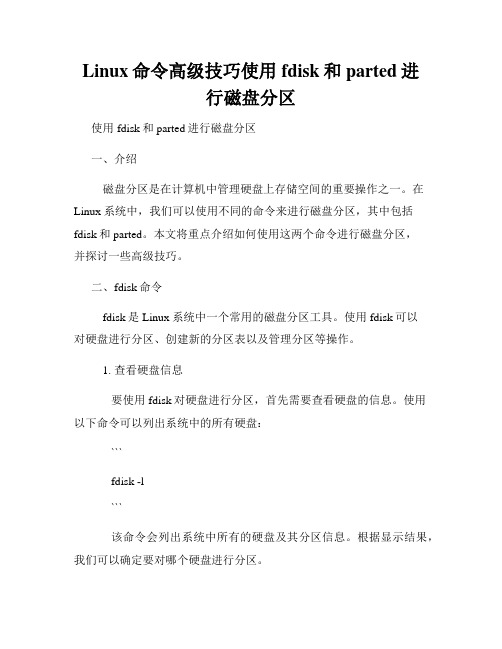
Linux命令高级技巧使用fdisk和parted进行磁盘分区使用fdisk和parted进行磁盘分区一、介绍磁盘分区是在计算机中管理硬盘上存储空间的重要操作之一。
在Linux系统中,我们可以使用不同的命令来进行磁盘分区,其中包括fdisk和parted。
本文将重点介绍如何使用这两个命令进行磁盘分区,并探讨一些高级技巧。
二、fdisk命令fdisk是Linux系统中一个常用的磁盘分区工具。
使用fdisk可以对硬盘进行分区、创建新的分区表以及管理分区等操作。
1. 查看硬盘信息要使用fdisk对硬盘进行分区,首先需要查看硬盘的信息。
使用以下命令可以列出系统中的所有硬盘:```fdisk -l```该命令会列出系统中所有的硬盘及其分区信息。
根据显示结果,我们可以确定要对哪个硬盘进行分区。
2. 进入fdisk交互式界面当确定要对哪个硬盘进行分区后,可以使用以下命令进入fdisk的交互式界面:```fdisk /dev/sdX```其中"/dev/sdX"是要进行分区的硬盘的设备名称。
例如,如果要对/dev/sda进行分区,则可以使用命令"fdisk /dev/sda"。
3. 创建新分区表在fdisk交互式界面中,可以使用以下命令创建一个新的分区表: ```g```这将创建一个名为"GPT"的新的分区表。
如果想使用传统的分区表类型(MBR),可以使用命令"o"来创建。
4. 添加分区在创建分区表后,可以使用以下命令来添加新的分区: ```n```这将启动一个向导,引导您完成新分区的创建过程。
在向导中,您需要指定分区的起始位置、大小以及分区类型。
5. 删除分区如果想删除某个分区,可以使用以下命令:```d```这将列出所有已创建的分区,并要求您选择要删除的分区序号。
6. 保存分区表在完成对分区的修改后,一定要使用以下命令保存分区表: ```w```这将把对分区的修改写入硬盘。
- 1、下载文档前请自行甄别文档内容的完整性,平台不提供额外的编辑、内容补充、找答案等附加服务。
- 2、"仅部分预览"的文档,不可在线预览部分如存在完整性等问题,可反馈申请退款(可完整预览的文档不适用该条件!)。
- 3、如文档侵犯您的权益,请联系客服反馈,我们会尽快为您处理(人工客服工作时间:9:00-18:30)。
6、mkpartfs建立分区及其文件系统。目前还不支持ext3文件系统,因此不建议使用该功能。最后是分好区后,退出parted,然后用其他命令建立文件系统。
7、print 输出分区信息。该功能有3个选项,
free 显示该盘的所有信息,并显示磁盘剩余空间
Partition Table: gpt
Number Start End Size File system Name Flags
1 17.4kB 2996GB 2996GB
(parted) toggle 1 lvm #将分区打上lvm标签
(parted) p
Model: Adaptec 3t1 (scsi)
Physical volume “/dev/sdd1″ successfully created
2)、创建卷组名为logdata,将物理卷加入卷组
[root@localhost ~]# vgcreate logdata /dev/sdc1 /dev/sdd1
Volume group “logdata” successfully created
(parted) help
check NUMBER do a simple check on the file system
cp [FROM-DEVICE] FROM-NUMBER TO-NUMBER copy file system to another partition
help [COMMAND] prints general help, or help on COMMAND
4)、parted分区实例:
[root@localhost ~]# parted /dev/sdc
GNU Parted 1.8.1
Using /dev/sdc
Welcome to GNU Parted! Type ‘help’ to view a list of commands.
Disk /dev/sdc: 2996GB
Sector size (logical/physical): 512B/512B
Partition Table: gpt
Number Start End Size File system Name Flags
(parted) mkpart
brw-r—– 1 root disk 8, 33 Nov 7 09:53 /dev/sdc1
不重启读取分区信息:
[root@localhost ~]# partprobe
**第二块硬盘做同样的操作。
以上用parted分区操作就已经完成了,接下来是LVM创建部分。
二、LVM创建部分
1)、使用命令pvcreate创建物理卷
[root@localhost ~]# pvcreate /dev/sdc1
Physical volume “/dev/sdc1″ successfully created
[root@localhost ~]# pvcreate /dev/sdd1
parted创建硬盘分区并创建LVM
目的:将两个三T的硬盘做成LVM(sdc,sdd)
一、parted将硬盘进行分区:
1)parted的命令方式
Parted 命令分为两种模式:命令行模式和交互模式。
1、命令行模式: parted [option] device [command] ,该模式可以直接在命令行下对磁盘进行分区操作,比较适合编程应用。如:
print [free|NUMBER|all] display the partition table, a partition, or all devices
quit exit program
rescue START END rescue a lost partition near START and END
10、rm 删除分区。命令格式 rm number 。如:rm 3 就是将编号为3的分区删除
11、select 选择设备。当输入parted命令后直接回车进入交互模式是,如果有多块硬盘,需要用select 选择要操作的硬盘。如:select /dev/sdb
12、set 设置标记。更改指定分区编号的标志。标志通常有如下几种:boot hidden raid lvm 等。
toggle [NUMBER [FLAG]] toggle the state of FLAG on partition NUMBER
unit UNIT set the default unit to UNIT
version displays the current version of GNU Parted and copyright information
(parted) p
Error: Unable to open /dev/sdc – unrecognised disk label.
(parted) mklabel
New disk label type? gpt
(parted) p
Model: Adaptec 3t1 (scsi)
First data block=0
Maximum filesystem blocks=4294967296
44000 block groups
参数-n表示逻辑卷的名称,-L表示大小,后面是卷组名称
lvdisplay可以查看LVM卷的信息
4)、格式化分区
[root@localhost ~]# mkfs.ext3 /dev/logdata/logdata01
mke2fs 1.39 (29-May-2006)
Filesystem label=
后面新加物理卷的时候也可以通过vgextend 向logdata组添加物理卷
3)、创建完卷组后,就可以创建逻辑卷了(我这里是两块3T的硬盘)
[root@localhost ~]# lvcreate -n logdata01 -L 5500G logdata
Logical volume “logdata01″ created
5、mkpart 创建新分区。
格式:mkpart PART-TYPE [FS-TYPE] START END
PART-TYPE类型主要有primary(主分区), extended(扩展分区), logical(逻辑区). 扩展分区和逻辑分区只对msdos。
fs-type 文件系统类型,主要有fs32,NTFS,ext2,ext3等
(parted) quit
Information: Don’t forget to update /etc/fstab, if necessary.
看看/dev下的分区
[root@localhost ~]# ll /dev/sdc*
brw-r—– 1 root disk 8, 32 Nov 7 09:53 /dev/sdc
mklabel,mktable LABEL-TYPE create a new disklabel (partition table)
mkfs NUMBER FS-TYPE make a FS-TYPE file system on partititon NUMBER
mkpart PART-TYPE [FS-TYPE] START END make a partition
# parted /dev/sdb print –显示磁盘/dev/sdb分区。
2、交互模式:parted [option] device
# parted /dev/sdb –进入交互模式,建议使用交互模式,尤其是对parted命令不是很熟悉的情况下。
2)、常用的2种分区表:MBR与GPT区别。
boot为引导分区,hidden 为隐藏分区,raid 软raid,lvm 为逻辑分区。
如:set 3 boot on 设置分区号3 为启动分区
注:以上内容为parted常用的功能,由于该工具目前对ext3支持得不是很好,因此有些功能无法应用,比如move(移动分区)和resize等。
突破MBR 4个主分区限制,每个磁盘最多支持128个分区。支持大于2T的分区,最大卷可达18EB。
3)、parted命令常用选项。
当在命令行输入parted后,进入parted命令的交互模式。输入help会显示帮助信息。下面就简单介绍一下常用的功能
1、Check 简单检查文件系统。建议用其他命令检查文件系统,比如fsck
resize NUMBER START END resize partition NUMBER and its file system
rm NUMBER delete partition NUMBER
select DEVICE choose the device to edit
set NUMBER FLAG STATE change the FLAG on partition NUMBER
OS type: Linux
Block size=4096 (log=2)
Fragment size=4096 (log=2)
720896000 inodes, 1441792000 blocks
72089600 blocks (5.00%) reserved for the super user
2、Help 显示帮助信息
3、mklabel 创建分区表, 即是使用msdos(MBR)还是使用gpt,或者是其他方式分区表
4、 mkfs 创建文件系统。该命令不支持ext3 格式,因此建议不使用,最好是用parted分好区,然后退出parted交互模式,用其他命令进行分区,比如:mkfs.ext3
